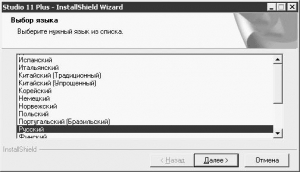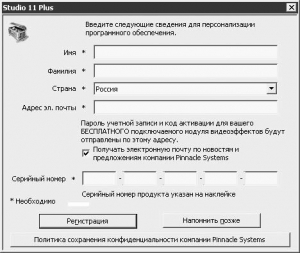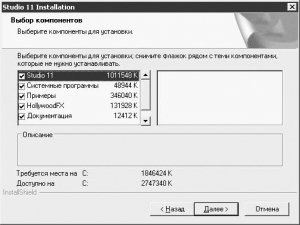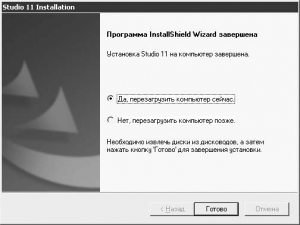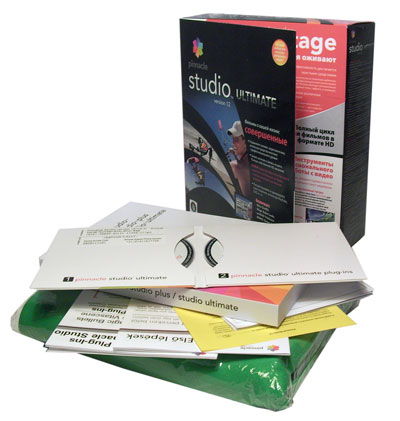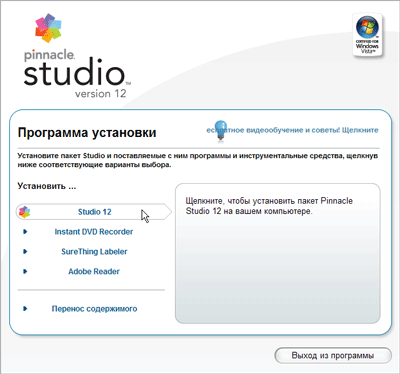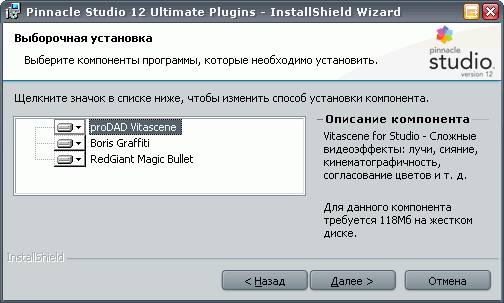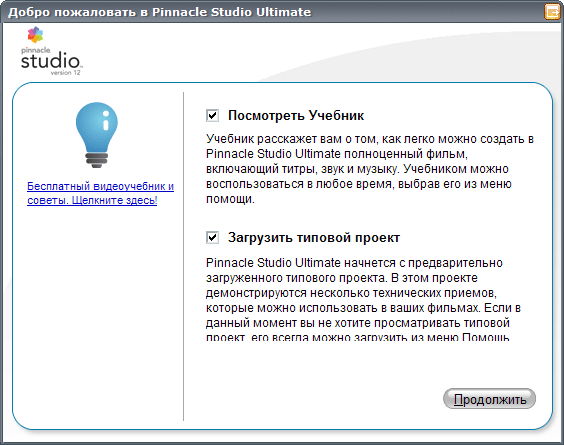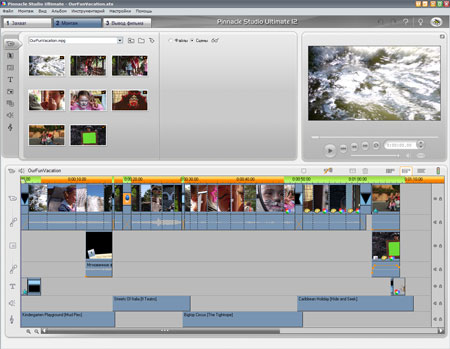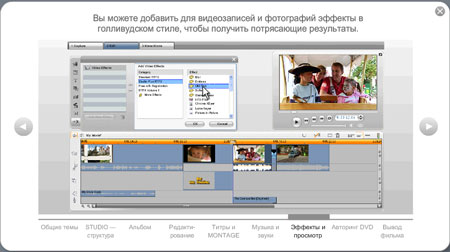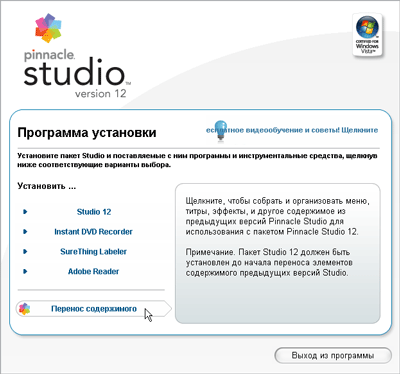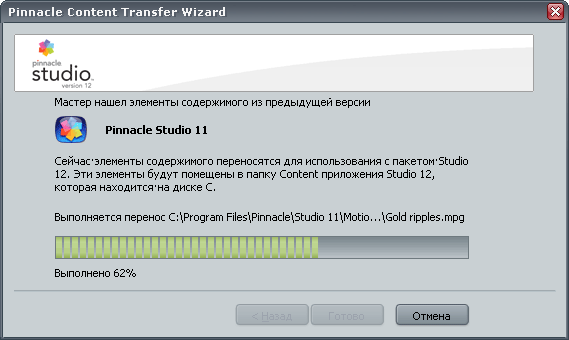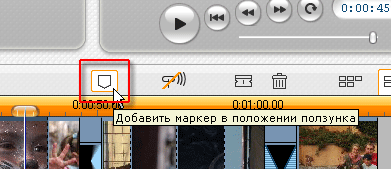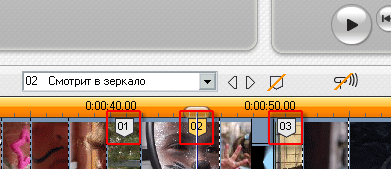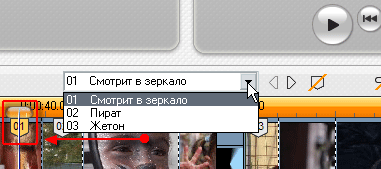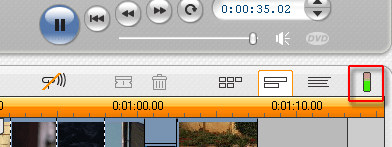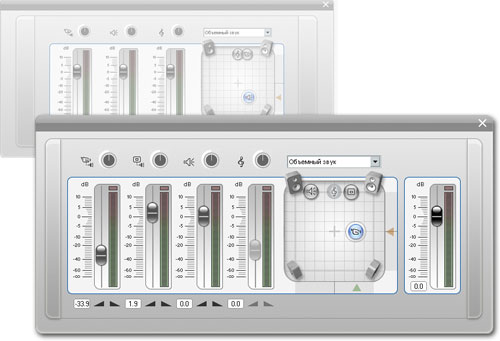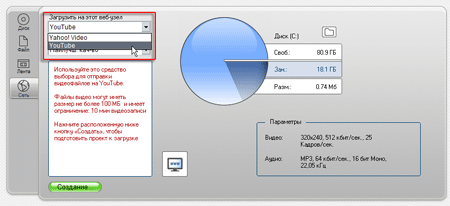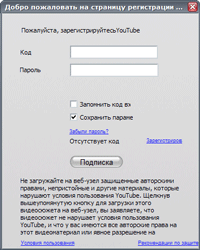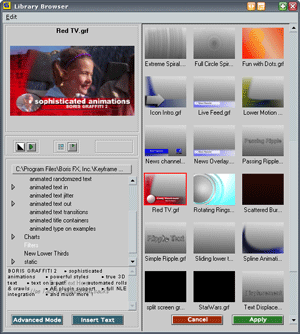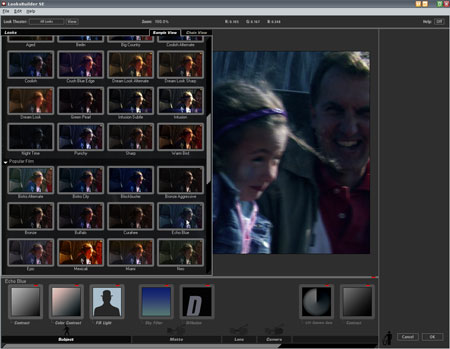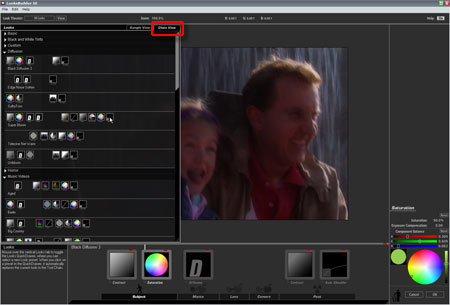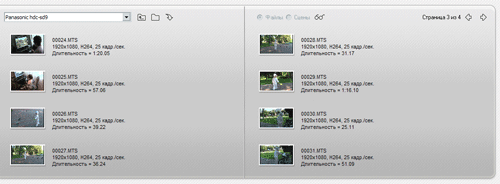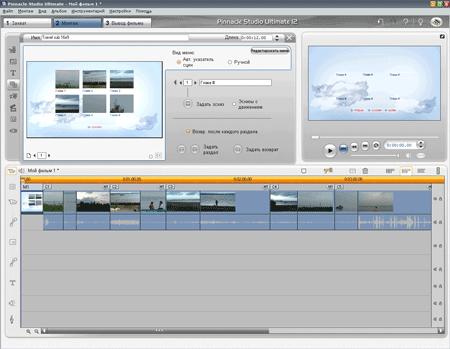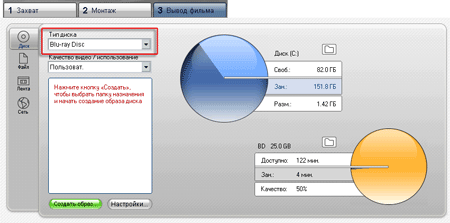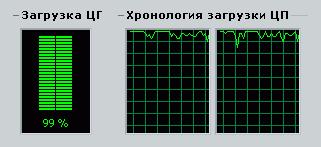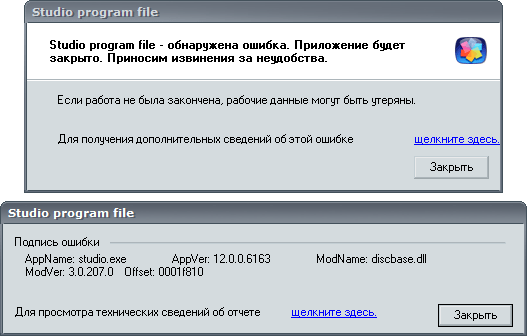Как установить pinnacle studio
Как установить Pinnacle Studio
Как и установка любой программы, инсталляция Pinnacle Studio начинается с того, что пользователь должен вставить диск с данными в CD-привод своего персонального компьютера. Как правило, установка начинается автоматически. В случае если autorun не запустился, либо пользователь отменил ход автоматической установки, то необходимо самостоятельно открыть директорию диска с помощью любого файлового менеджера и запустить установку самостоятельно. Обычно за установку отвечает файл setup.exe. После запуска этого файла, пользователь должен увидеть стартовой окно установки. Такое, как показано на рис. 1.1.
Рис. 1.1. Выбор языка.
После того, как пользователь выбирает язык программы, начинается процесс установки. Для того, чтобы установка продолжилась, необходимо отправить регистрационные данные. Эти данные необходимо ввести в поля, которые указаны на рис. 1.2. Этими сведениями являются цифры серийного номера программы. Они указаны на обороте коробке диска либо на документах, которые прилагаются к Pinnacle Studio.
Рис. 1.2. Окно регистрации.
Процесс установки движется дальше, на следующем этапе пользователю предлагается ознакомиться с лицензионным соглашением. Его нужно принять, для того чтобы установка продолжилась. На иллюстрации под номером 1.3. представлено окно, окно, которое выводится после. Здесь нужно указать путь установки для программы, либо оставить всё как есть, там уже вбит адрес по умолчанию.
Рис. 1.3. Выбор пути установки.
Также в этом окне можно выбрать и вид установки. Наиболее широкие возможности открываются пользователю при выборе выборочной установки. При нажатии этой кнопки, процесс установки предлагает выбрать пользователю компоненты программы. Это показано на рис. 1.4.
Рис. 1.4. Выбор компонентов
После того, как были выбраны все опции установки, пользователю остается лишь наблюдать за полоской загрузки. Далее вмешательство в процесс не потребуется. Оно может понадобиться только в том случае, если возникают какие-либо ошибки.
После того, как все компоненты Pinnacle Studio установятся, можно будет добавить дополнительные функции с помощью второго диска под названием Bonus Content. После этого установка завершится и на экране монитора появится окно, такое как, на рисунке 1.5.
Рис. 1.5. Завершение установки
После завершения инсталляции будет не лишним перезагрузить компьютер. Как правило, инсталлятор сам предлагает выполнить это действие автоматически.
Чем больше программный проект, тем больше вероятность возникновения ошибок. Восьмая версия Pinnacle Studio имела множество ошибок и проблем в редактировании длинных видеофайлов. Компания, выпускающая программу, выпустила множество дополнений к этой версии. Следующая, девятая версия, обладала достаточно хорошей стабильностью и расширенным функционалом. В версии 10 также было мало ошибок и достаточно удобное управление.
Остается надеяться, что каждая следующая версия программы будет всё лучше и лучше. На момент написания материала, в свет вышла программа Pinnacle Studio 11.1.1.5224.
Pinnacle Studio 12
Новость об очередной версии популярного видеоредактора наверняка не оставила равнодушными приверженцев данного пакета. Но и вопросов породила немало: зачастую никакой информации, кроме рекламных слоганов, пользователь не получает (увы, такая практика находит все большее распространение на рынке программного обеспечения). Сейчас мы попытаемся разобраться, какие новшества и удобства сулит долгожданная 12-ка. Заодно выясним, насколько разработчики озаботились надежностью продукта, ведь всем известно, как важна устойчивость в работе. При подготовке статьи использовалась «коробочная» (retail) версия Pinnacle Studio Ultimate 12.
Увесистая коробка содержит два диска (DVD c дистрибутивом программы и CD с плагинами), 370-страничную инструкцию на русском языке, мультиязычные листовки по использованию плагинов и зеленое полотно размером два на полтора метра (см. статью Pinnacle MovieBox Plus USB).
1. Установка программы
В составе с 12-й версией Studio находится очередная порция занятных плагинов:
Их работу мы рассмотрим позже, а пока запустим свежеустановленную программу.
Ощущение такое, будто запуск Studio несколько ускорился по сравнению с предыдущими версиями (трудно судить, с секундомером мы еще программы не запускали, не доводилось). В любом случае, последнее слово останется за пользователем, ведь субъективное мнение всегда надежнее.
Работа в программе начинается с заставки, где вы можете выбрать два варианта: запустить интерактивный учебник, либо загрузить типовой проект.
Этот проект состоит из последовательности видеофайлов, фотографий, музыкальных клипов и титров, обильно сдобренный эффектами и переходами. Если внимательно проанализировать каждый элемент, находящийся на таймлинии, даже новичок сходу разберется в общих принципах монтажа.
Если же изучение типового проекта не помогло или результаты этого изучения не столь очевидны, то с помощью интерактивного учебника подобный проект можно разобрать буквально по косточкам. Этот учебник представляет собой скомпилированный в *.exe флэш-фильм, где представлено девять коротких видеоуроков, раскрывающих основные приемы работы в программе.
Пользователю, который мигрировал с 11-й версии Studio на 12-ю, следует помнить еще об одной полезной возможности: мастере переноса настроек.
Данный модуль активируется нажатием соответствующей кнопки в программе установки. Его работа заключается в поиске элементов содержимого из предыдущих версий Studio: меню DVD-дисков, титров, переходов, эффектов, звуков, комплектов Premium Pack, RTFx и Hollywood FX, а также элементов содержимого, приобретенных и активированных пользователем через Интернет.
Чертовски удобный инструмент, теперь отпадает необходимость активировать повторно все приобретенные ранее элементы и заново устанавливать свои любимые плагины. После переноса всех элементов (а он проходит со скоростью обычного копирования файлов) предыдущую версию Studio можно удалить.
2. Новые инструменты
Настало время рассмотреть новые инструменты, которыми разработчик оснастил очередной релиз своего творения.
Наконец-то программа обзавелась орудием, без которого трудно представить сколько-нибудь серьезный монтаж маркер таймлинии.
Маркеры можно добавить нажатием на эту неприметную кнопку. Проставляются они в любом месте проекта, исключая переходы. При наличии в проекте хотя бы одного маркера над таймлинией появляется выпадающее меню, содержащее список добавленных пользователем маркеров и их описания (которые вводятся вручную при добавлении каждого нового маркера). В дальнейшем навигация по маркерам осуществляется как с помощью того же выпадающего меню, так и с помощью стрелок, расположенных справа от него. Уже добавленный маркер можно перетаскивать влево-вправо мышкой, меняя его положение на таймлинии.
При этом учтена даже такая мелочь, как автоматическое упорядочивание нумерации: если, к примеру, маркер 02 перетащить и расположить левее маркера 01, то порядковые номера автоматически изменятся, однако текстовое описание маркера останется прежним.
Если кто-то из пользователей все еще не видит пользы от данной опции пусть задумается и представит, как сложно ориентироваться в двухчасовом проекте, состоящем из десятков, а то и сотен видеороликов и фотографий. Теперь же проблема навигации снимается ровно настолько, насколько пользователю не лень провести работу по расстановке меток в ключевых позициях своего фильма.
Нечего и говорить улучшение действительно бесценное; разработчику от всей души спасибо!
Следующая новинка в программном инструментарии усовершенствованный контроль аудио. В верхней части таймлинии, с самого ее краю, приютился анимированный индикатор, предназначенный для визуального контроля за уровнем звука в фильме. Все профессиональные программы имеют такой инструмент, ведь он позволяет отслеживать появление нежелательных звуковых пиков непосредственно во время работы на таймлинии, а не забираясь в дебри специальных модулей.
Двойной щелчок по индикатору открывает панель настройки звука. Разумеется, и здесь разработчик оставил свой след: аналогичный инструмент, имеющийся в 11-й версии Studio, по своим возможностям явно бледнеет в сравнении с нынешним набором регуляторов.
Еще одно немаловажное нововведение два новых пункта в меню «Тип диска» модуля вывода фильма. Теперь с помощью Studio пользователь может создать AVCHD и Blu-ray диски с анимированными меню.
К тому же модуль вывода диска пополнился архиполезным пунктом: «По завершении выключить ПК».
Не секрет, что создаваемые в монтажных программах проекты требуют долгого просчета, длящегося порой сутки и более (в особенности, если речь идет об HD-видео или большом количестве фильтров и эффектов, используемых в проекте). Теперь программа самостоятельно выключит ПК по окончании работы еще одной головной болью меньше.
Не отстает Pinnacle от иных компаний, спешно встраивающих в свои видеоредакторы модули прямой связи с YoyTube и(ли) Yahoo!Video. В Studio 12 представлены оба сервиса:
Кроме подготовки собственно роликов, программа еще и загружает их самостоятельно на выбранный пользователем сервис. Конечно же, для этого нужно иметь учетную запись на YoyTube или Yahoo!Video. Впрочем, зарегистрировать новый аккаунт можно, щелкнув по соответствующей строке модуля:
Ну а теперь необычная часть. Необычная потому, что в стане любителей «горячие клавиши» обычно не пользуются спросом. Вот и разработчики считают, что, коль скоро пользователь далек от профессионализма ему и не нужны никакие шорткаты. А между тем работа одной лишь мышью ничего, кроме туннельного синдрома, не приносит.
Освоить эти сочетания клавиш проще простого, на первые несколько часов можно расположить рядом с монитором распечатанную таблицу, и монтировать, изредка в нее заглядывая. Поверьте через непродолжительное время ваши глаза забудут дорогу к этому листку бумаги, а вместо того, чтобы тыкаться курсором в кнопку, рука привычно нажмет нужную клавишу.
3. Плагины в комплекте
Теперь скажем пару слов о плагинах, вошедших в состав данной версии программы. Если о ProDAD Vitascene мы уже рассказывали, то остальные два плагина являются для нас темными лошадками.
Boris Graffiti предназначен в основном для создания профессиональных титров и заставок. Почему «профессиональных»? Достаточно лишь одного взгляда даже на графические шаблоны, встроенные в этот модуль, чтобы представить себе результат работы с Graffiti. А уж если внимательно изучить скриптообразные предустановки движения титров, их появления или исчезновения.
Расширенный режим (Advanced Mode) представляет собой очень непростую, можно даже сказать, «навороченную» программу, интерфейс которой один-в-один повторяет фирменные интерфейсы всего семейства фильтров, носящих название Boris. О работе в одном из таких плагинов можно прочесть в статье Дениса Силаева Использование масок в программе Boris RED 3.0 GL.
Впрочем, не так страшен черт, как его малюют. Немного разобравшись, в конце концов понимаешь назначение дорожек и панелей в рабочем окне и на таймлинии плагина. Так, в несколько щелчков мыши здесь совсем нетрудно изменить текст, шрифт и оформление надписей. В итоге получаем скромный результат минутной работы:
Следующий плагин Magic Bullet LooksBuilder. О-о-о. Это просто подарок для любителя. Особенно если учесть сугубо профессиональную направленность данного пакета.
Вкратце: с помощью LooksBuilder вы сумеете стилизовать свой фильм как вам угодно, придать картинке вид кинопленки (насколько это возможно, конечно), изменить гамму, сделав цвета более насыщенными, либо, наоборот, пригасить слишком яркие кадры. Рабочая область плагина будет понятна каждому: модуль, выплывающий из левой части программного окна, содержит пиктограммы кадра из видеоклипа. Щелкнув по любой из них, пользователь получит точно такой же эффект и на всем обрабатываемом видео.
Если же выбрать иное отображение списка шаблонов, щелкнув по вкладке «Chain View», то в модуле вместо пиктограмм кадра появится цепочка фильтров, которая накладывается на видео. Теперь вы можете вручную изменить значения каждого из фильтров их параметры отображаются в правом нижнем углу программного окна.
Особенно поражает и изумляет скорость работы LooksBuilder-а. Выше всяческих похвал, любое изменение фильтра либо шаблона мгновенно отражается в результирующем окне просмотра. Наглядность, скорость работы, азбучность интерфейса три главных плюса LooksBuilder. Ну а видео, обработанное этим плагином, выглядит просто великолепно:
4. Несколько слов о локализации
Поначалу планировалось всего лишь исследовать Studio на предмет её работоспособности с новыми форматами видео, в частности, протестировать её умение создавать AVCHD и Blu-ray диски. Однако неожиданные препятствия заставили выделить эту часть в отдельную главу, смысл названия которой читатель скоро поймет.
Начнем, пожалуй, с «тяжелой артиллерии» загрузим в проект видео, снятое видеокамерой Panasonic HDC-SD9.
Создадим простенький проект, добавив к фильму анимированное меню. Никаких дополнительных эффектов к видео мы намеренно не добавляли, что поможет нам проверить способность программы выводить AVCHD видео без его перекодирования.
На вкладке «Вывод фильма» выберем опцию создания Blu-ray диска (без прожига, всего лишь создание образа диска в выбранной папке), и нажмем «Создать образ».
На первый взгляд всё в порядке, процесс просчета отнимает всю процессорную мощь: оба ядра задействованы на 99%. Скорость рендеринга при этом составляет 8-10 кадров в секунду на ПК AMD Athlon 64 X2 4200+ с 1 ГБ RAM и 15-20 кадров в секунду на аналогичном ПК, но имеющем 2 ГБ RAM.
«Какая-то странная скорость» скажет пользователь, которому доводилось видеть, как обрабатываются видеофайлы без полного перекодирования (к примеру, DV и/или MPEG-2). До скорости простого копирования далеко не дотягивает (а именно так должна происходить обработка без перекодирования со скоростью обычного копирования); на перекодирование всего видеопотока также не похоже (слишком быстро для полного пересчета такого «тяжелого» видео).
Эта проблема касается не только Studio, но и всех программ, поддерживающих работу с AVCHD-материалом и умеющих выводить такое видео в результирующий файл без повторного перекодирования. Практически все эти программы занимаются одним и тем же: распаковкой AVCHD и упаковкой этого видеопотока в другой формат контейнера. Отсюда относительно большое время обработки материала, что навевает мысль о его перекодировании. Но нет, никакого пересчета видео не происходит, оригинальное видео и файл, обработанный в программе, имеют одинаковое качество, что легко проверить, сравнив два стоп-кадра. Причина проблемы в патентных неувязках, перегораживающих дорогу этого формата к потребителю. Получается, мы будем страдать до тех пор, пока ведущие компании не найдут общего языка в стандартизации и совместном использовании формата AVCHD.
Но вернемся к нашим изысканиям. Увы. В таких случаях принято говорить «фокус не удался». И он действительно не удался.
Поначалу может показаться, что вина в подобных сбоях библиотеки discbase.dll лежит на видеофайлах, загруженных в проект: они, действительно, слишком уж требовательны к ресурсам. Хорошо, попробуем загрузить что-нибудь «полегче» и попроще. В итоге был создан проект из обыкновенных AVI-DV файлов (уж с ними-то Studio работает «на ура»). Нет. Результат один и тот же ошибка с последующим закрытием программы. Похоже на то, что модуль создания дисков AVCHD и Blu-ray попросту не работает, так как собственно видео (разбитое на видео- и аудиопотоки) исправно просчитывается, скапливаясь во временной папке на винчестере. И лишь в последний момент момент сборки готового материала в одно целое что-то вдруг «ломается», сводя на нет все ожидания пользователя.
Минутку, рано опускать руки спросим-ка совета знатоков на форуме Pinnaclesys.ru. Ох, да это же кладезь полезнейшей информации, которую не найдешь ни в одной официальной инструкции. И на наш вопрос ответ нашелся почти моментально. Но позвольте разве можно было предполагать такую нелепицу? Оказалось, что у Studio «не сложились отношения» с. кириллицей! И достаточно лишь дать файлу проекта любое имя, не содержащее кириллицы, чтобы навсегда забыть об ошибке при создании AVCHD или Blu-ray дисков.
Пикантная особенность: недоброхотство к кириллическим символам проявляется только в случаях авторинга AVCHD или Blu-ray дисков. Обычный же DVD создается без запинки, и неважно, как назван проект кириллицей, латиницей, арабскими цифрами, в конце концов. Дело усугубляется еще и тем, что Studio по умолчанию даёт всем проектам кириллические имена: Мой фильм 1, Мой фильм 2 и т.д.
Но что же это? Недочет разработчика? Подобные огрехи, как правило, выявляются моментально, и для их устранения оперативно создаются соответствующие патчи. Мы не ошиблись такой патч уже есть (правда, в бета-версии). Что-ж, рискнем и установим его.
Великолепно, прежняя нелюбовь к кириллице исчезла безвозвратно! Теперь Studio «дружит» с проектами, имеющими кириллическое название.
Мелочь, конечно повод попенять разработчику на такую «недолокализацию» своего продукта. Но все же, справедливости ради, и похвалить за оперативное устранение этого (наверняка случайного) бага.
5. Выводы
В зависимости от версии Studio пользователю могут быть доступны (или, наоборот, недоступны) некоторые возможности. Подробное описание способностей каждой из программ приведены на сайте Pinnaclesys, мы же приведем наиболее важные, критичные различия в версиях:
Предлагаю Pinnacle Studio скачать бесплатно русская версия
Pinnacle Studio Ultimate 24 — топовая программа для монтирования видеороликов. Даже самый обычный пользователь сети сможет начать делать профессиональные ролики благодаря простому и очень понятному интерфейсу утилиты. Вашему вниманию предлагается быстрая загрузка через торрент внизу данной статьи с ключом и для windows 10, 8, 7.
С пинакл студио вам станет нравиться монтировать свои видео, а главное появиться интерес это делать регулярно. Функционал возможностей обширный: экспорт, импорт в любой популярный видео формат, наложение 3д анимаций и переходов между слайдами, удобный плеер для просматривания того, что уже получилось и многое другое. Сделанные клипы можно скинуть своим друзьям через социальные кнопки или загрузить на ютуб.
Превосходство пинакл заключается еще в том, что вам не нужен мощный компьютер для комфортной работы! Минимальные требования: около 9 гб свободного места на жестком диске, от 4 гб оперативной памяти, от 256 мб видеопамяти (лучше больше 512 мб) и процессор: Intel Core i3 либо AMD a4.
Какие еще есть основные возможности? После загрузки через торрент, у вас будет дополнительная папка с плагинами и другими фишками. Благодаря плееру Scorefitter вы сможете написать собственную музыку к своим шедеврам. Программный софт имеет обширную библиотеку в которой можно найти много: шрифтов, переходов, визуальных эффектов, звуковых фрагментов.
Эти статьи могут тоже заинтересовать: Shareman на ПК.
Как установить на компьютер
2. Открываем архив Pinnacle Studio 24 Ultimate OnLine и запускаем там файл Pinnacle-Studio_24_Installer.exe от имени администратора, интернет должен быть включен.
3. В это поле нужно ввести ключ с блокнотика Ключи PS24!
4. Ждем и принимаем лицензионное соглашение.
5. Тут нужно выбрать: Я не даю согласие на получение новых предложений..
6. Выбираем специальный вариант установки.
7. Ждем ход загрузки и установки.
8. Установка завершена, удачного использования!
9. Для загрузки дополнительного софта читайте инструкцию в блокнотике Читать. txt.
Видеообзор. Как пользоваться
Pinnacle Studio скачать торрент
Приложение для обработки и редактирования видео изначально было разработано американской компанией Pinnacle Systems. В процессе доработки в ПО было интегрировано кодовую базу FAST (после приобретения мюнхенской системы мультимедиа). Вскоре ее выкупила Avid Technology, а в июле 2012 года — канадская корпорация Corel.
Утилита включает в себя набор инструментов и функций для создания профессиональных клипов или фильмов (на выбор пользователя). В том числе 2000 мощных спецэффектов, операции, позволяющие перемещать, масштабировать и обрезать, создавать анимацию с использованием встроенных шаблонов. Также предусмотрено добавление титров в панораму, вставка дикторского текста.
Версии программы и форматы файлов

Редактор позволяет производить материалы в AVCHD, Video CD, DVD-Video. Работает на платформах Windows и iOS. Помимо настольных вариантов, существуют также портативные разновидности для iPad и iPhone. Версия утилиты для техники Apple отличается дополнениями, например, кадрированием Dual Viewer Precision Trimmer, экспортом в облака (таких, как: Google Drive, OneDrive, Dropbox).
Чаще всего пользователи вводят запрос «программа пинакл студио скачать торрент» для решения следующих задач:
С помощью средств управления градацией (цветовая коррекция, круги, панель волнового представления, LUT) вы можете придать изображению уникальный стиль. Вам обязательно стоит скачать pinnacle studio торрент, если вы пользуетесь софтом для монтажа.
Преимущества программы
Большим плюсом также является автоматическая генерация роликов и музыкальных дорожек, наличие Hollywood Effects.
Пинакл студио скачать бесплатно на русском необходимо всем, кто профессионально занимается видеоконтентом. К тому же инсталляция софта возможна как на ПК, так и на девайсы, которые работают с iOs. Важно выделить и то, что в программе интерфейс отличается быстрым доступом к рабочим файлам. Таким образом, можно производить высококачественные клипы на любых устройствах в режиме реального времени.